搜狗浏览器安全网址检测如何开启?
有些小伙伴通过电脑上网的时候,使用的是搜狗浏览器这款应用,我们访问的很多网站不一定是安全的,当我们软件开启安全网址检测,就可以拦截下不好的网址,进行提示,防止进入查看后出现问题,那么这个功能我们应该如何开启呢,今日的软件教程就来和大伙分享具体的操作步骤吧。
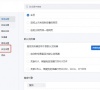
更新日期:2024-02-05
来源:纯净之家
搜狗浏览器是一款功能十分强大的网页浏览软件,他为用户们提供了丰富的功能和扩展工具,让用户们可以尽情的在这里进行探索使用,但是我们在使用的过程中都会选择保存图片,那么用户们要怎么设置?下面就让本站来为用户们来仔细的介绍一下搜狗浏览器怎么设置按下alt和鼠标左键来保存图片吧。
搜狗浏览器怎么设置按下alt和鼠标左键来保存图片?
1、用户打开搜狗浏览器软件,并来到主页上点击右上角的三横图标。
2、在弹出来的下拉选项卡中,用户选择其中的选项功能,将会打开设置窗口。
3、进入到设置窗口中,用户将左侧的选项卡切换到高级设置选项卡上。
4、这时用户可以在右侧看到显示出来的功能板块,用户在其它网页设置板块中,勾选快速保存图片选项。
5、接着按需点击快速保存图片选项右侧的设置选项,将会打开新窗口。
6、进入到快速存图窗口中,用户按需勾选自动保存无提示选项,并设置好保存路径,可按下更改按钮来调整。
7、用户完成设置后,用户在快速存图窗口中按下底部的确定按钮即可解决问题。
搜狗浏览器安全网址检测如何开启?
有些小伙伴通过电脑上网的时候,使用的是搜狗浏览器这款应用,我们访问的很多网站不一定是安全的,当我们软件开启安全网址检测,就可以拦截下不好的网址,进行提示,防止进入查看后出现问题,那么这个功能我们应该如何开启呢,今日的软件教程就来和大伙分享具体的操作步骤吧。
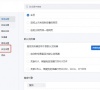
搜狗浏览器怎么禁用快捷键功能?搜狗浏览器禁用快捷键的方法
搜狗浏览器受到了很多用户们的喜爱,但是也有不少的用户们在询问搜狗浏览器怎么禁用快捷键功能?用户们可以直接的打开设置下的快捷键选项卡上来进行设置就可以了。下面就让本站来为用户们来仔细的介绍一下搜狗浏览器禁用快捷键的方法吧。

搜狗浏览器如何禁止拖拽文字搜索?搜狗浏览器关闭拖拽文字搜索
很多用户在使用搜狗浏览器查看内容的时候,需要进行复制,可是不小心移动了鼠标就会变成拉拽搜索,很多小伙伴其实不喜欢使用这个功能,想要关闭又不知道怎么设置,针对这个问题,今日的软件教程就来为广大用户们进行解答,一起来你看看具体的操作步骤吧。

搜狗浏览器怎么开启下载完成提示?
搜狗浏览器也是很多用户都在使用的上网工具,许多小伙伴也会直接通过浏览器来下载各种资源,可是在下载完成后并不会提示说下载完成,因此有时候无形中会浪费较多的时间,那么我们应该怎么做才能够开启下载完成提示,针对这个问题,今日的软件教程就来为大伙进行解答,希望本期的内容可以帮助更多人解答问题。

搜狗浏览器怎么设置开启截屏自动保存功能?
我们在使用搜狗浏览器的时候,看到一些内容会想要将其截屏保存下来,可是每次截屏截图都是需要手动进行保存的,在应用中有一个功能,可以开启截屏自动保存,那么我们应该如何操作才能够开启这个功能呢,本期的软件教程就来和广大用户们分享操作方法,希望可以帮助更多人解决问题。

搜狗浏览器如何禁止拖拽文字搜索?
很多小伙伴在电脑安装的是搜狗浏览器,当我们在复制一些文字的时候,不小心拉拽了一下,就会直接搜索对应的内容,那么就需要在手动关闭当前页面,不少用户想要知道如何禁止拖拽文字搜索,针对这个问题,本期的软件教程就来和广大用户们分享详细的解决方法,接下来让我们一起来看看完整的操作步骤吧。

搜狗浏览器怎么切换高速模式?搜狗浏览器启动高速模式方法
许多小伙伴在使用搜狗浏览器的时候,发现软件并没有开启高速模式,那么我们在访问或者是加载一些页面的时候,整体的速度就会很慢,不少用户都想要知道怎么切换高速模式,针对这个问题,今日的软件教程内容就来为广大用户们进行解答,接下来让我们一起来看看详细的操作步骤吧。

搜狗浏览器历史记录清除怎么恢复?
搜狗浏览器受到了很多玩家们的喜爱,在这里很多的用户们都在询问搜狗浏览器历史记录清除怎么恢复?用户们可以直接的点击左侧栏下的历史记录,之后找到放大镜搜索图标搜索%appdata%就可以了。下面就让本站来为用户们来仔细的介绍一下搜狗浏览器删除的历史记录怎么恢复回来方法吧。

搜狗浏览器取消自动保存账户密码的方法
有用户会选择使用搜狗浏览器软件,这是一款高速浏览器,可以为用户带来了快速的上网速度,当用户在使用搜狗浏览器软件时,在网页上输入相关的账户密码后,会出现账户密码保存的提示,那么不需要这个功能怎么取消,下面就来介绍设置方法。

搜狗浏览器主页修改不过来怎么办?搜狗浏览器不能修改解决方法
不少用户电脑使用的是搜狗浏览器,但是在下载一些软件后,发现主页被更改了,很多小伙伴想要将主页修改回来,但是出现了无法修改的情况,面对这个问题,很多人都不知道该如何解决,那么本期软件教程就来和各位分享解决方法,一起来看看完整的操作步骤吧。

搜狗浏览器无法安全进入网页怎么办?
搜狗浏览器可以让用户们体验到一个很不错的网页浏览服务,在这里有很多的用户们发现自己在使用搜狗浏览器查询资源的时候无法安全进行网页,那么这是怎么回事?下面就让本站来为用户们来仔细的介绍一下搜狗浏览器无法安全进入网页的解决教程吧。

搜狗浏览器怎么开启无痕浏览模式?
搜狗浏览器如何开启无痕浏览模式?在使用搜狗浏览器时是可以自己进行多功能设置的,比如设置无痕浏览模式,但很多用户都不知道应该怎么开启这个功能,本篇教程小编带来了详细的设置进入无痕浏览模式方法。

搜狗浏览器怎么清理数据缓存?搜狗浏览器清理数据缓存方法
搜狗浏览器怎么清理数据缓存?搜狗浏览器是非常多用户都在使用的免费网页浏览软件,但很多用户都不知道怎么将自己的数据缓存一键清除干净,其实方法很简单,下面小编就特意为大家带来了一键清除网页浏览记录缓存方法。

搜狗高速浏览器总是闪退怎么办?搜狗浏览器总是闪退解决方法
搜狗高速浏览器总是闪退怎么办?虽然搜狗高速浏览器是非常多用户都比较喜欢的一款工具,但在使用的过程中偶尔还会出现各种问题,最近就有小伙伴遇到了闪退的问题,应该解决这个问题呢?下面就是小编为大家带来的解决方法。

搜狗浏览器怎么添加扩展?搜狗浏览器添加扩展的方法
搜狗浏览器怎么添加扩展?搜狗浏览器是一款功能丰富的浏览工具,但是如果我们想使用一些其他的功能,也就是需要添加扩展,应该怎么操作呢?由于部分用户是刚接触搜狗浏览器,还不知道该如何添加扩展程序,本篇文章就来为大家介绍一下。
